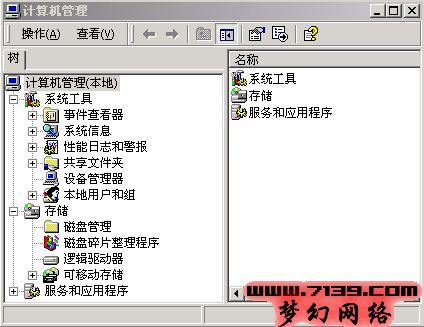Windows2000操作技巧完全手册(下)
有许多单位没有升级系统,还在使用Win 2000,因为机器上运行着单位的各种应用软件,例如财务网络系统等等,如果升级到XP,就需要购买新的财务软件,重新安装设置,许多企业都没有这方面的资金预算,因此Win 2000在国内中小单位目前还是用的很普遍的。为了帮助这部分朋友,全面掌握Win 2000的操作技巧,下面我们就来介绍Win 2000的各种操作秘技,本文力求介绍得全面详实。本期我们介绍下半部份。五、系统类
1、注册表修改后如何马上生效
修改注册表后,一般需要重新启动才能生效,你也可以不启动就生效,方法是:同时按下"Ctrl+Alt+Del"组合键,在弹出的Windows任务列表中,选择"Explore",单击"结束任务",显示关机屏幕,单击"否",稍候会弹出错误信息,单击"结束任务",修改后的注册表就会被系统装载而生效。
2、允许使用MS-DOS方式
Win 2000取消了DOS实模式,要允许DOS方式,可以在HKEY_CURRENT_USER\Software\Microsoft\Windows\CurrentVersion\Policies\WinOldApp下,新建项值Disabled,dword类型,=1禁用;=0允许。
3、消除应用软件显示乱码
在HKEY_LOCAL_MACHINE\SYSTEM\CurrentControlSet
\Control\FontAssoc\Associated Charset下,将项值"SYMBOL(02)"(这是系统的机内码)改为"NO"即可。
4、如何省电
选用”最少电源管理”方案可以节省电能,在设置/控制面板/电源选项/电源使用方案中选择”最少电源管理”方案,”一分种之后”关闭显示器、”三分钟之后”关闭硬盘、系统休眠选”从不” (如图6),这样只要您超过一分钟不用键盘和鼠标,系统就会自动关闭显示器、硬盘以节省电能,只要一按键盘或鼠标,系统又恢复原状。

图 6
5、禁止某项服务
例如要禁止IPSEC Policy Agent”服务,可以选择“设置”/控制面板/管理工具/服务,进入服务管理器,双击“IPSEC Policy Agent”服务,弹出该服务属性窗口(如图7),选“已禁用”,然后按“应用”、“确定”退出,重新启动后,该项服务就被禁用;或按“停止”按钮,暂时禁用该服务。

图 7
服务启动类型的含义如下:
启动类型意 义自动如果选中,机器重启后,该项服务就会自动启用。如果启动类型置为“自动”,在服务属性的服务状态中按了“停止”按钮后,只能暂时禁用该服务,一旦机器重启,系统还会自动启用该服务 手动
如果选中,如要启用服务,需要在服务属性中按”启动”按钮,手动启用已禁用如果选中,机器重新启动后,该项服务就会被自动禁用
为精简和优化Win 2000,单机用户也可以禁止某些服务,可禁用的服务有:
服务名描 述启动类别COM+ Event System提供事件的自动发布到订阅 COM 组件, 对应文件C:\WINDOWS\System32\svchost.exe -k netsvcs手动Distributed Link Tracking Client当文件在网络域的 NTFS 卷中移 动时发送通知, 对应文件C:\WINDOWS\System32\services.exe自动Print Spooler将文件加载到内存中以便迟后打印, 对应文件C:\WINDOWS\System32\ spoolsv.exe自动Remote Registry Service允许远程注册表操作, 对应文件C:\WINDOWS\System32\ regsvc.exe自动Removable Storage管理可移 动媒体、驱动程序和库, 对应文件C:\WINDOWS\System32\svchost.exe -k netsvcs自动Server提供 RPC 支持、文件、打印以及命名管道共享, 对应文件C:\WINDOWS\System32\services.exe自动System Event Notification跟踪系统事件,如登录 Windows,网络以及电源事件等。将这些事件通知给 COM+ 事件系统”订阅者” ,对应文件同上。自动Task Scheduler允许程序在指定时间运行, 对应文件C:\WINDOWS\System32\ MSTask.exe自动TCP/IP NetBIOS Helper Service允许对“TCP/IP 上 NetBIOS (NetBT)”服务以及 NetBIOS 名称解析的支持, 对应文件C:\WINDOWS\System32\services.exe自动
本篇文章共4页,此页为首页 下一页
6、启用某项服务
选择“设置”/控制面板/管理工具/服务,进入服务管理器界面,双击该服务,在启动类型栏选“自动”或按“启动”按钮,后者暂时启用该服务,前者机器重启后,会自动启用。
7、启用“已禁用”的核心服务
有些服务要某个服务启动后才能启用,例如“创建网络连接”服务,只有Event Log服务启用以后才能启用,其中Event Log服务是核心服务,禁用以后就不能上互联网了。如果您不小心禁用了核心服务(例如Remote Procedure Call (RPC)),就无法通过服务管理器重新启用它!下面的秘技可解决此问题:
运行Regedit,在HKEY_LOCAL_MACHINE\SYSTEM\CurrentControlSet\Services分支,找到RpcSs子目录,修改其中的项值Start,把4改为2(即恢复原启动类型“自动”,如图8),项值Start取值意义是: 
图 8
Start=4表示已禁用;
Start=2表示自动;
Start=1表示手动。
重新启动后,系统会自动启动“Remote Procedure Call (RPC)”服务,进入服务管理器,您会发现又可以象以前那样调出服务属性窗口,自由启动或禁用服务了。对于不小心“禁用”的核心服务,我们都可以用此法,在注册表的HKEY_LOCAL_MACHINE\SYSTEM
\CurrentControlSet\Services\分支下,找到该服务对应的子目录,按上法修改项值Start重新启用。
8、结束进程的方法
按CTRL+ALT+DEL,单击任务管理器,可以看见正在运行的进程(如图9),随时检查进程,可及时发现黑客和病毒程序,按“结束进程”按钮,能中止进程的运行;当应用程序因“发疯”而失去控制时,也可以用此法退出该程序。
计算机教程Windows2000操作技巧完全手册(下)来自www.itwen.comIT WEN计算机教程网 
图 9
但我们无法用此法中止系统的核心进程,要禁止核心进程,就必须禁用对应它的所有服务,只要在服务管理器中置对应的每个服务的启动类型为“已禁用”,机器重启后就不会运行核心进程了。
六、资源管理器类
1、改变"资源管理器"的默认目录
"资源管理器"启动以后,一般是打开其默认目录C盘,可以通过修改"资源管理器"属性的方法来改变"资源管理器"的默认启动目录。方法是:右击"资源管理器"的图标,从弹出的菜单中点击"属性"命令,在"Windows资源定位器属性"窗口里的"目标"栏里将原来的命令改为"C:/WINDOWS/EXPLORER.EXE /n,/e,D:",最后点击“确定”按钮退出。
2、自动调整列宽
如果在资源管理器中选用“查看”菜单的"详细资料"方式,就会显示出名称、大小等多列,有时部分列宽太小会导致列中的信息显示不出来,手工调整比较麻烦,可以自动调整所有列的最佳宽度,方法是按Ctrl键和数字键盘上的加号(+)。如果双击两栏之间的分割线则能自动调整两栏的列宽。
七、文件类
1、NTFS分区的配额管理
NTFS分区除了可以加密其上的文件夹和文件外,还支持磁盘配额限量功能,非NTFS分区不支持该功能。启用磁盘配额时,您可以设置磁盘配额限度和配额警告级别,指定允许用户使用的磁盘空间容量,当用户接近配额限度则发出警告、记录下来。例如,可设置用户的磁盘配额限度为 500 MB,警告级别为 450MB。如果用户在卷上存储的文件超过 450 MB,则会记录下该配额警告,而且不能存放超过500MB的文件。要为某用户指定NTFS分区磁盘配额,方法是:以管理员身份登陆Win 2000,打开“我的电脑”,右击NTFS分区(一般为C盘),在属性窗口选择“配额”,进入配额设置窗口(如图10),选中“启用配额管理”和“拒绝将磁盘空间给超过配额限制的用户”,设置磁盘空间限制量(例如500MB)和超过多少空间警告(例如450MB),选中“用户超过配额限制时记录事件”,这样以后按“配额项”按钮,就可以查看该用户是否有超过配额的操作。 
本篇文章共4页,此页为第2 页 上一页 下一页
图 10
2、文件或文件夹的加密
可以锁住Win 2000的NTFS分区上文件和文件夹,对它们加密处理,方法是:在“Win 2000 资源管理器”中,鼠标右击要加密的文件或文件夹,然后单击“属性”/“常规”/“高级”,选定“加密内容以便保护数据”复选框即可(如图11)。但只能对Win 2000的NTFS分区上文件和文件夹加密。 
图 11 3、多余的文件扩展名 Win 2000默认情况下是隐藏文件扩展名的,于是就会遇到这样尴尬的事情:要把文件lh.txt改为lh.wps,改后发现却变成了lh.wps.txt。解决办法是不隐藏的文件扩展名,在“我的电脑”或“资源管理器”中选择"查看",在下拉菜单中选"文件夹选项",点击"查看"标签,然后取消“隐藏已知文件类型的扩展名”即可。 4、用非关联程序快速打开文件 如果要用非关联程序打开另一种类型的文件,快速方法是:先在桌面上建立应用程序的快捷图标,然后将文件拖到该快捷图标上,就可以用该程序打开文件了。还可以在桌面上建立一个打印机的快捷图标,需要打印某个文件时,直接将文件拖到打印机图标上就可打印。 5、添加到”打开方式”中 在HKEY_CLASSES_ROOT